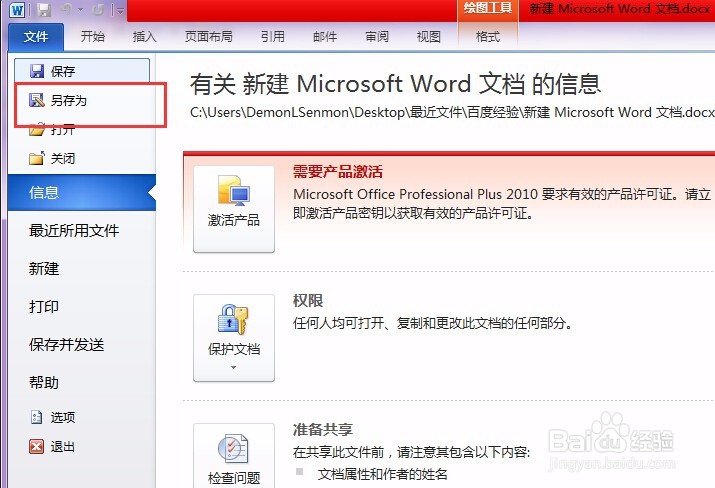Word未存盘的内容丢失了怎么解决
1、启动Word2010,选择“文件”下面的“选项”命令,在打开的对话框中单击“高级”选项卡。
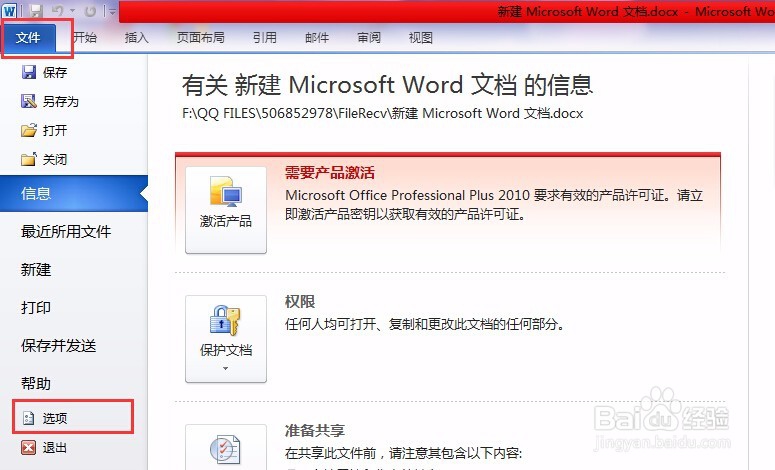
2、在高级选项的页面找到保存栏,然后在里面选中“允许后台保存”的复选框。
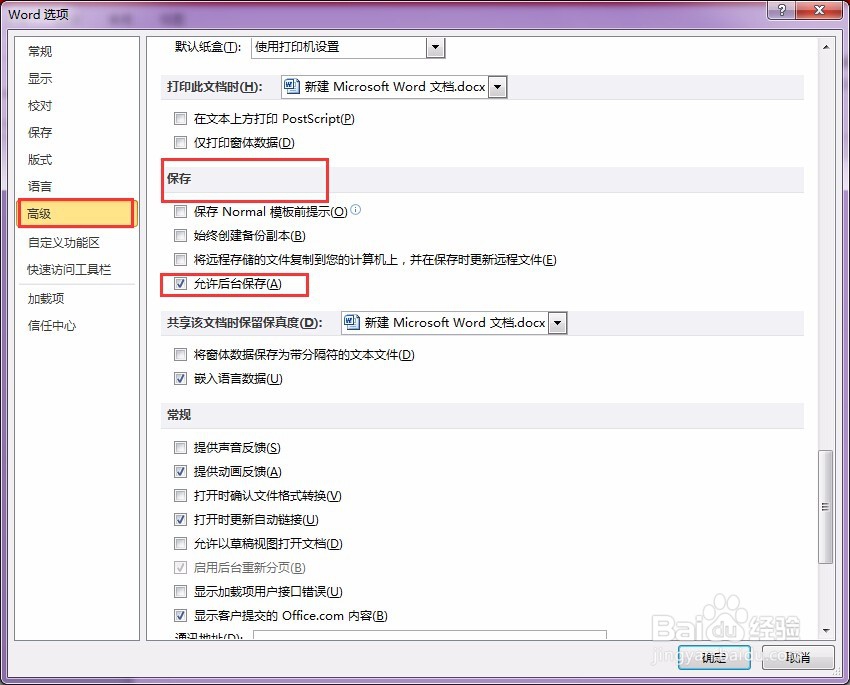
3、在高级选项的页面单击“保存”选项卡,选中“保存自动恢复信息时间间隔”复选框,然后在其后的数值框中设置自动保存的时间间隔。单击确定按钮保存设置。
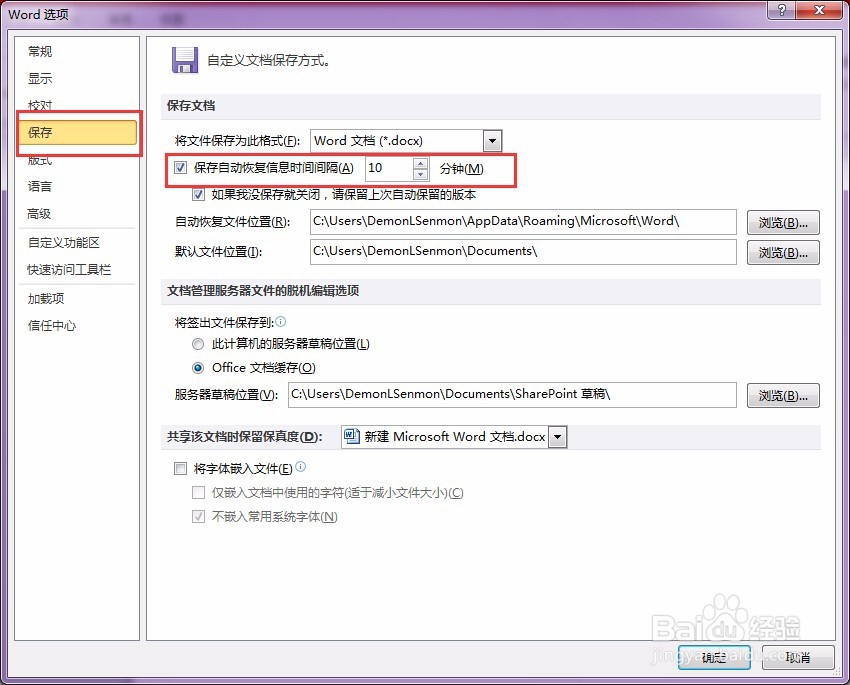
4、打开意外关闭的WORD文件,所有在发生故障时处于打开的文档都会自动显示在左侧。
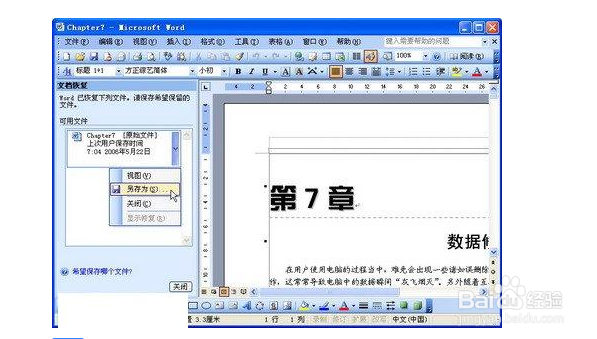
5、在“文档恢复”的任务窗格的“可用文件”列表中双击需要恢复的文件,然后选择文件下的另存为,保存丢失的文件即可找回意外情况丢失的文件。